win7 64位臺式機如何開機進入BIOS
發布時間:2023-01-24 文章來源:深度系統下載 瀏覽:
|
Windows 7,中文名稱視窗7,是由微軟公司(Microsoft)開發的操作系統,內核版本號為Windows NT 6.1。Windows 7可供家庭及商業工作環境:筆記本電腦 、平板電腦 、多媒體中心等使用。和同為NT6成員的Windows Vista一脈相承,Windows 7繼承了包括Aero風格等多項功能,并且在此基礎上增添了些許功能。 我們大家都知道BIOS設置能夠幫助我們弄很多東西,但是win7 64位臺式機如何開機進入BIOS呢?其實這是有技巧的,可不是那些人說的開機的時候默念BIOS設置三次就可以哦。既然大家都對BIOS設置感興趣,那么下面小編就給大家說說win7 64位臺式機如何開機進入BIOS設置吧! 一、熱鍵進入BIOS 按主板的不同,在開機的第一時間按下對應的的熱鍵就可以進入BIOS,不同品牌,不同型號的電腦進入BIOS的熱鍵也不同。 有的在屏幕上給出提示,有的不給出提示,幾種常見的BIOS設置程序的進入方式我簡單列表如下:
筆記本方面,除特殊的機型,一般是按照以下的方法: Thinkpad/IBM(冷開機按F1,部分新型號可以在重新啟動時啟動按F1) HP(啟動和重新啟動時按F2) SONY(啟動和重新啟動時按F2) Dell(啟動和重新啟動時按F2) Acer(啟動和重新啟動時按F2) Toshiba(冷開機時按ESC然后按F1) Compaq(開機到右上角出現閃動光標時按F10,或者開機時按F10) Fujitsu(啟動和重新啟動時按F2) 大多數國產和臺灣品牌(啟動和重新啟動時按F2)臺式機進入BIOS開機時候請多按del鍵, 就可以進入BIOS 這些東西和主板廠商有關的,一般都是主板決定的。 二、 通過讀取開機畫面信息,進入BIOS。 開機的第一畫面,能夠給我們帶來很多信息,下面我們來看一下,開機畫面帶給我們進入BIOS的信息提示。 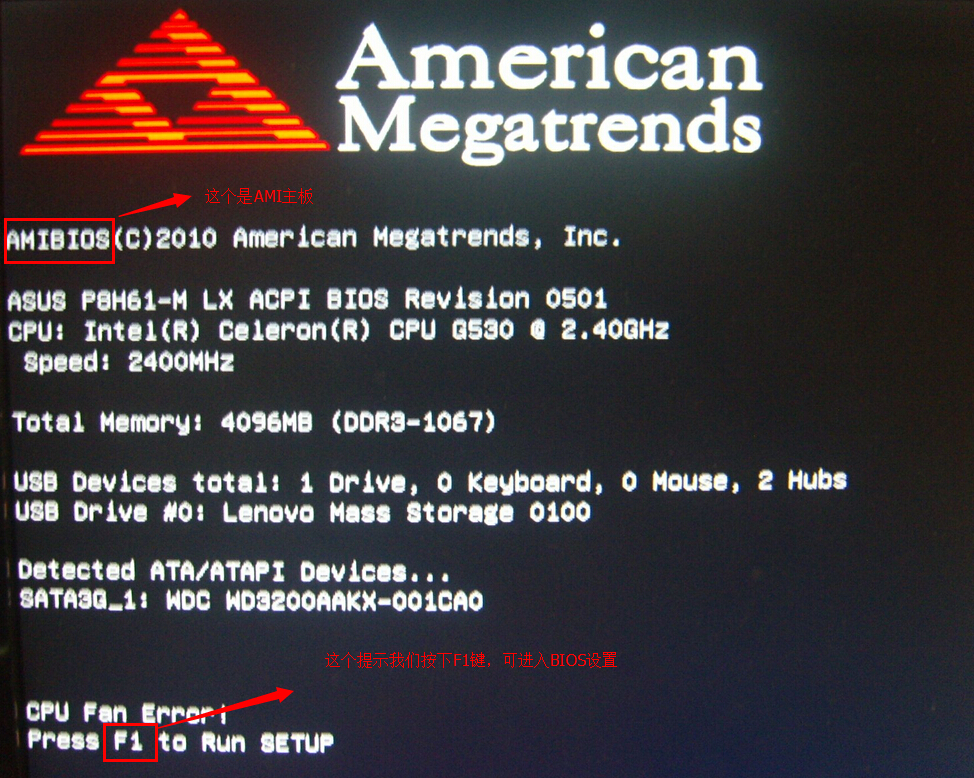 win7 64位臺式機如何開機進入BIOS圖1 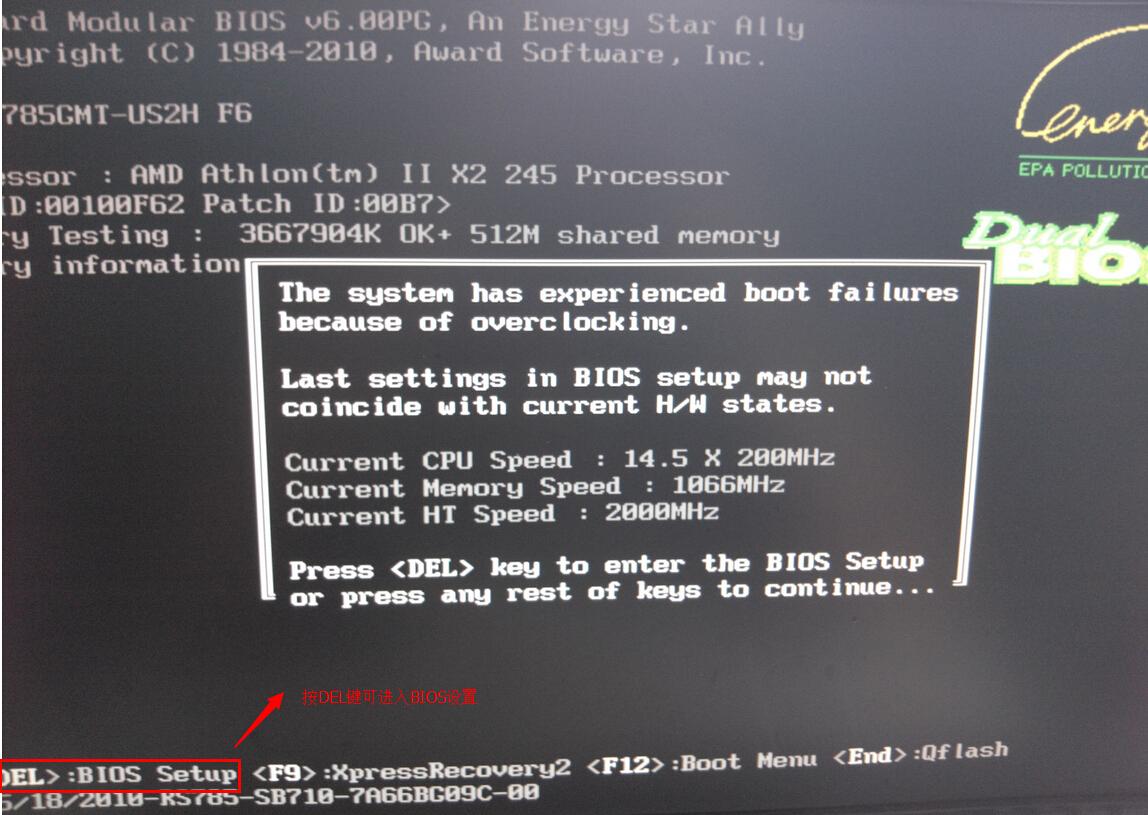 win7 64位臺式機如何開機進入BIOS圖2 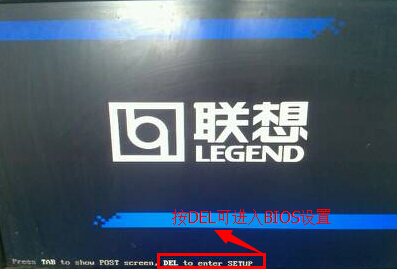 win7 64位臺式機如何開機進入BIOS圖3  win7 64位臺式機如何開機進入BIOS圖4 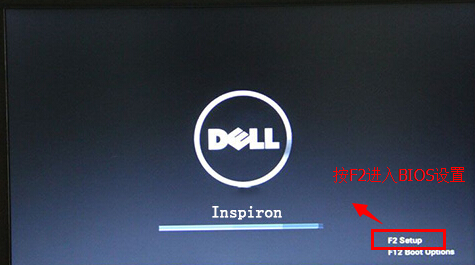 win7 64位臺式機如何開機進入BIOS圖5 上述就是win7 64位臺式機如何開機進入BIOS的方法了,咱們進去之后就能隨意調教BIOS設置這個小婊砸了哦,是不是非常棒呢?相信很多朋友進BIOS設置都是為了重裝系統吧?如果大家有這方面的需求,小編可以幫助大家的,可以去看看。 Windows 7簡化了許多設計,如快速最大化,窗口半屏顯示,跳轉列表(Jump List),系統故障快速修復等。Windows 7將會讓搜索和使用信息更加簡單,包括本地、網絡和互聯網搜索功能,直觀的用戶體驗將更加高級,還會整合自動化應用程序提交和交叉程序數據透明性。 |


